Može li se dodirna ploča smatrati punopravnom alternativom konvencionalnim kontrolama? kompjuterski miš? U potrazi za odgovorom na ovo pitanje testirali smo dva neobična pokazivačka uređaja poznatih proizvođača - Microsoft Touch Mouse i Logitech Touch Mouse M600.
Moda gadgeta sa zaslonom osjetljivim na dodir utječe na razvoj sve šireg spektra uređaja. Periferni uređaji za stolna računala nisu iznimka. Na primjer, grafički tableti Wacom serije Bamboo Pen & Touch: poznati proizvođač smatrao je prikladnim implementirati višestruku funkciju u ove uređaje. dodirni unos pomoću prstiju, što nadopunjuje uobičajenu olovku. Osim toga, višedodirni paneli (kao što su Logitech Wireless Touchpad i Touch Lapdesk N600) dostupni su za upravljanje stolnim i prijenosnim računalima korištenjem prirodnih pokreta ruke.
Ovdje ne možemo a da se ne prisjetimo da sama ideja o korištenju ulaznih uređaja s dodirnim pločama za rad s osobnim računalom nije nimalo nova i implementirana je mnogo prije nego što je naš vokabular obogaćen riječima "pametni telefon" i iPhone. Posljednjih desetljeće i pol ulogu standardnog uređaja za pozicioniranje za veliku većinu prijenosnih računala igraju dodirni paneli temeljeni na kapacitivnoj tehnologiji. No, unatoč svim naporima proizvođača, ovo rješenje nikada nije postalo popularno. Nije tajna da mnogi vlasnici prijenosnih računala i netbookova (ili bolje rečeno, većina) do danas smatraju da je ugrađeni touchpad izuzetno nezgodan alat i radije povezuju poznati miš sa svojim mobilnim računalom prvom prilikom. Čak i činjenica da je posljednjih godina funkcionalnost Zamjetno su proširene ploče osjetljive na dodir prijenosnih računala. Na primjer, mnogi moderni modeli imaju pomicanje i višedodirni unos s prepoznavanjem pokreta.
Istodobno, vojska entuzijastičnih vlasnika pametnih telefona i tableta iz dana u dan raste. Zaključak je očigledan: ako u nekim slučajevima zamjena gumba i drugih poznatih kontrola s dodirnom pločom omogućuje poboljšanje upotrebljivosti rada i implementaciju novih mogućnosti, onda je u drugima učinak upravo suprotan. Što se može reći o računalnom mišu s takvim uređajem? Tijekom rada dva neobična manipulatora pokušat ćemo pronaći odgovor na ovo pitanje. A sada je vrijeme da čitatelje upoznamo s nekoliko eksperimentalnih "glodavaca".
Model Microsoft Touch Mouse pojavio se prošle jeseni. Ovaj miš ima simetrično tijelo dimenzija 120x62x37 mm i dostupan je u dvije verzije - crnoj i bijeloj. Manipulator je opremljen vlastitim optičkim senzorom BlueTrack, koji osigurava točnost snimanja kretanja do 1000 cpi.
Otprilike polovicu površine gornjeg dijela tijela zauzima dodirna površina - za veću jasnoću prekrivena je geometrijskim uzorkom. Osim toga, miš ima dvije skrivene tipke koje reagiraju primjetnim klikom kada pritisnete lijevu ili desnu stranu prednje gornje ploče. Hod tipki je prilično velik, a njihovo pritiskanje zahtijeva značajan (u usporedbi s tipkama konvencionalnih miševa) napor.
Microsoftov miš na dodir
Veza između manipulatora i osobnog računala ostvaruje se putem radio kanala na frekvenciji od 2,4 GHz. Minijaturni standardni prijemnik ugrađen je izravno u USB priključak. Na donjoj ploči miša postoji posebna niša u koju možete spremiti prijemnik tijekom transporta.
Domet koji je deklarirao proizvođač je samo oko 3 m. No, gledajući malo unaprijed, primijetit ćemo da je tijekom testiranja miš funkcionirao stabilno čak i na znatno većoj udaljenosti od prijemnika. Ali za svaki slučaj, paket uključuje USB produžni kabel koji vam omogućuje da instalirate prijemnik bliže manipulatoru.
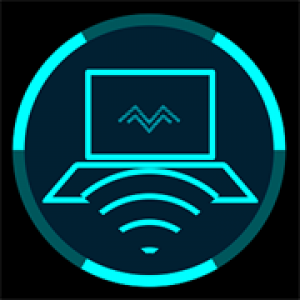
Iz ovog kuta, izduženi "nos" je jasno vidljiv.
Torbice Microsoft Touch Mouse
Miš se napaja sa dvije standardne AA baterije. Omogućen je pristup pretincu za baterije uklonjiva ploča na donjoj ravnini tijela. Prema proizvođaču, miš može raditi do tri mjeseca na jednom setu alkalnih baterija. Mehanički prekidač napajanja smješten pored prozora optičkog senzora pomaže u smanjenju potrošene energije tijekom skladištenja i transporta. Za procjenu stanja baterija, u sredini gornje ploče nalazi se svjetlosni indikator. Kada dođe vrijeme za zamjenu baterija, počinje treperiti crveno.

Za ugradnju baterija u Microsoft Touch Mouse
morate ukloniti poklopac na donjoj ploči kućišta.
Lijevo od nje je niša
za spremanje prijemnika
Čak i s pozicije bežični modeli Ovaj miš je prilično težak kada je napunjen: 80 g vlastite težine plus dvije AA baterije. Neobično je i to što je težište osjetno pomaknuto prema zadebljalom dijelu tijela, na kojem se oslanja dlan. To je učinjeno, očito, namjerno - kako bi se spriječilo neželjeno pomicanje manipulatora na stolu prilikom pritiskanja gumba i rada s dodirnom pločom. Ovu pretpostavku potvrđuju i svojstva materijala od kojeg su napravljena dva jastučića na donjoj ravnini kućišta: mnogo su manje skliski u usporedbi s onima kojima su obično opremljeni miševi. Kao rezultat toga, potreban je značajan napor za pomicanje miša po radnoj površini.
Inovativni Logitechov model predstavljen je početkom ove godine. Tijelo Logitech Touch Mouse M600 ima simetričan oblik i podsjeća na vodeni kamen. Dimenzije su mu 111×64×29 mm. Poput Microsoftovog modela, dio gornje ploče je dodirna površina, a funkcije para glavnih tipki obavljaju dvije skrivene tipke.

Logitechov dodirni miš M600
Logitech Touch Mouse M600 opremljen je optičkim senzorom temeljenim na Advanced Optical tehnologiji. Spajanje manipulatora s računalom provodi se putem radio kanala na frekvenciji od 2,4 GHz. Uključuje minijaturni prijemnik Logitech Unifying koji vam omogućuje povezivanje do šest bežični uređaji ovog proizvođača. Domet naveden u specifikaciji je 10 m.

Logitech Touch Mouse M600 ima malu visinu tijela
Manipulator se napaja sa dvije standardne AA baterije. No, za razliku od Microsoftovog modela, ovaj miš može raditi i na jednu bateriju, što pomaže smanjenju njegove težine. Prema proizvođaču, dvije alkalne baterije mogu napajati miš šest mjeseci. Ako instalirate jednu bateriju, vrijeme život baterije smanjit će se na tri mjeseca, što je, vidite, također puno.

Ugradnja baterija u Logitech miš
Dodirni miš M600
Pristup odjeljku za baterije omogućen je uklonjivim poklopcem na donjoj ravnini kućišta. Ispod se nalazi niša u koju možete odložiti standardni prijemnik tijekom transporta. Za racionalno korištenje električne energije postoji mehanički prekidač napajanja koji se nalazi pored prozora optičkog senzora. Ovdje se nalazi i svjetlosni indikator koji vam omogućuje praćenje stanja baterija.

Upravljajte radnjama i gestama koje podržava Logitech Touch Mouse M600
Poput Microsoftovog manipulatora, težište je pomaknuto prema dijelu tijela iznad kojeg se nalazi dlan. Međutim, premještanje Logitech Touch Mouse M600 po vašem stolu puno je praktičnije. To se objašnjava kako boljim izborom materijala za klizne podloge, tako i manjom težinom manipulatora (oko 60 g bez baterija). Prednost postaje još uočljivija ako u pretinac za baterije postavite samo jednu bateriju. Kao rezultat toga, Logitech Touch Mouse M600 pruža mnogo ugodnije radno okruženje, posebno tijekom intenzivne upotrebe.
Funkcije dodira
Nakon što smo se upoznali sa značajkama dizajna manipulatora, prelazimo na proučavanje njihovih mogućnosti. Naravno, naš fokus će biti na radnjama koje se mogu kontrolirati putem ugrađenih dodirnih panela.
Treba napomenuti da se puni potencijal dotičnih manipulatora može u potpunosti ostvariti samo kada su spojeni na računalo sa sustavom Windows 7. Činjenica je da je vlasnički softver koji pruža podršku za sve funkcije dodirne ploče predstavljen samo u verziji za Windows 7 Za rad s Logitech Touch Mouse M600 morat ćete instalirati Logitech Flow Scroll softver, za Microsoft Touch Mouse - Microsoft Intellimouse softver. Odgovarajuće datoteke dostupne su za besplatno preuzimanje na web stranicama proizvođača.
Sa starijima Windows verzije Miševi također rade, ali funkcionalnost dodirne podloge ograničena je samo na kontrolu okomitog pomicanja. Isto vrijedi i za Mac OS.
Glavna funkcija dodirne površine Logitech Touch Mouse M600 je upravljanje pomicanjem po okomitoj osi. Ova radnja se izvodi glatkim pomicanjem prsta duž dodirne površine manipulatora u smjeru gore ili dolje. Brzina pomicanja mijenja se proporcionalno promjeni brzine kretanja. Oštar klizni pokret u smjeru gore ili dolje omogućuje vam brzo pomicanje na početak ili kraj stranice, odnosno (ovi pokreti rade na sličan način Tipke za početnu stranicu i End na tipkovnici). Konačno, pokreti prstiju na dodirnoj površini slijeva nadesno iu suprotnom smjeru odgovaraju tipkama "naprijed" i "natrag" u datoteci i web pregledniku.
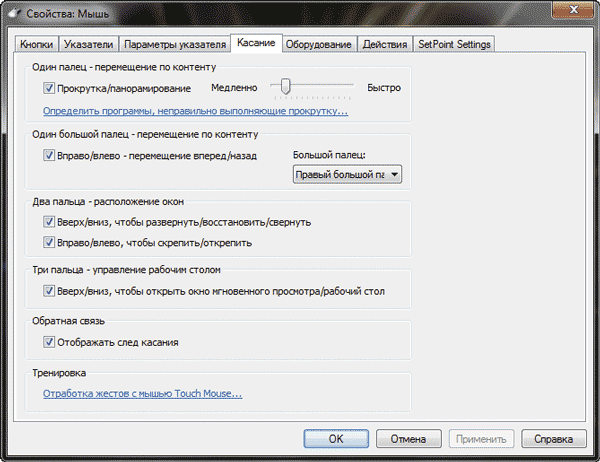
Microsoft Touch Mouse Touchpad odjeljak postavki
Microsoft Touch Mouse nudi korisniku raznolikiji skup funkcija upravljanje dodirom. Nakon instaliranja softvera Microsoft Intellimouse u Postavke sustava miša, pojavljuju se dvije dodatne kartice. Jedan od njih koncentrira postavke funkcija para glavnih gumba manipulatora, a drugi vam omogućuje promjenu radnih parametara dodirne ploče.
Za razliku od Logitech pokazivačkog uređaja, dodirna površina Microsoft Touch Mousea omogućuje vam kontrolu pomicanja sadržaja aktivnog prozora i okomito i vodoravno. Brzina pomicanja mijenja se u skladu s brzinom vašeg prsta. Klizna gesta nakon koje slijedi podizanje prsta s dodirne površine aktivira brzo pomicanje u odgovarajućem smjeru. U ovom slučaju softver simulira rad zamašnjaka: brzina pomicanja se postupno smanjuje i nakon nekog vremena kretanje prestaje. Početna brzina ovisi o tome koliko je oštar bio pokret prsta. Jednim pritiskom na dodirnu podlogu možete trenutno zaustaviti pomicanje.
Kako se pokazalo tijekom testiranja, dodirna površina Microsoft Touch Mousea ima vrlo visoku osjetljivost. Stoga se mogućnost podešavanja brzine pomicanja u kartici svojstava dodirne podloge miša pokazala vrlo korisnom. Prihvatljivu točnost kontrole pomicanja bilo je moguće postići tek nakon što je kontrolni klizač postavljen gotovo na minimum.
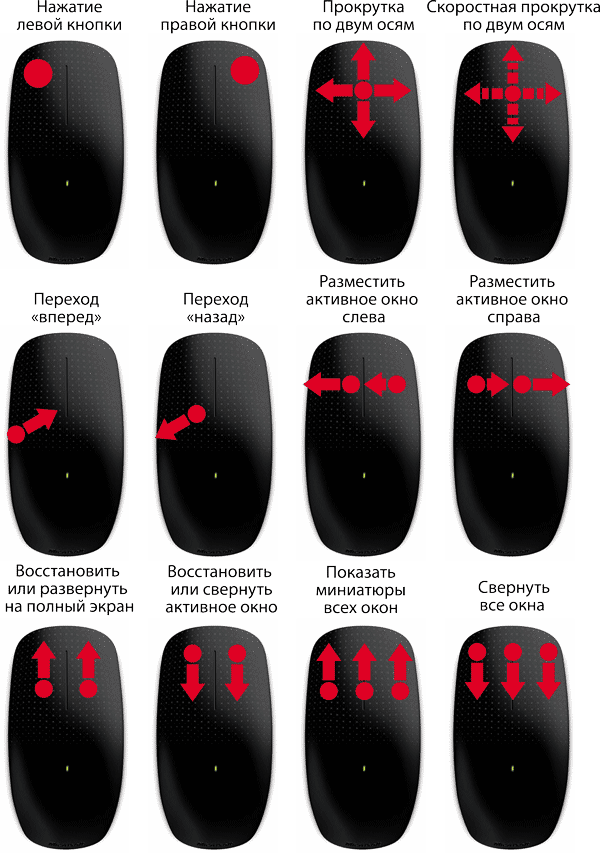
Upravljajte radnjama i gestama koje podržava Microsoft Touch Mouse
Način glatke kontrole pomicanja duž dvije osi istovremeno pokazao se vrlo prikladnim pri radu s proračunskim tablicama, kao i pri gledanju uvećanih fragmenata slika, knjiga i dokumenata. Naravno, sada se miševi proizvode s kotačićem, čiji dizajn omogućuje kontrolu pomicanja duž dvije osi odjednom. Međutim, takav kotačić omogućuje kontrolu brzine pomicanja samo duž okomite osi, dok se horizontalno kretanje odvija konstantnom brzinom.
Microsoft Touch Mouse također uključuje dvije geste za kretanje naprijed i natrag u pregledniku datoteka i web pregledniku. Ove se radnje izvode pomicanjem palca duž bočne strane kućišta ("naprijed" - od ruba ploče do središta, "natrag" - u suprotnom smjeru). Budući da je tijelo ovog miša simetričnog oblika i podjednako je pogodno i za dešnjake i za ljevake, postavke daju mogućnost odabira ruke koja upravlja manipulatorom. Dakle, kada odaberete desnu ruku, pokreti "naprijed" i "natrag" će raditi na lijevoj strani tijela i obrnuto.
Još jedna značajka ugrađene dodirne podloge Microsoft Touch Mousea je da vam omogućuje prepoznavanje višestrukih gesti izvedenih s dva i tri prsta u isto vrijeme. Ove se geste koriste za upravljanje prozorima i prebacivanje između aplikacija. Konkretno, paralelno kretanje dva prsta omogućuje promjenu veličine aktivnog prozora, minimiziranje i vraćanje. Nije teško zapamtiti funkcije ovih gesti, budući da su analozi standardnih tipkovničkih prečaca sustava Windows 7 (gumb Start u kombinaciji s jednom od strelica za kontrolu kretanja kursora). U skladu s tim, pokreti u smjeru gore i dolje mijenjaju aktivni prozor između minimiziranog, normalnog i modovi preko cijelog zaslona prikaz. Slična gesta u bočnom smjeru omogućuje vam postavljanje aktivnog prozora na lijevu ili desnu polovicu zaslona.
Naposljetku, povlačenjem s tri prsta prema dolje možete minimizirati sve prozore, a istom gestom u suprotnom smjeru možete brzo skočiti na željenu aplikaciju.
Dojmovi s posla
Suprotno početnim strahovima, vrlo sam se brzo uspio naviknuti na neobične manipulatore. Moguće je da je pomoglo veliko iskustvo u radu s dodirnim pločama prijenosnih računala.
Naravno, novi vlasnik Logitech Touch Mouse M600 ili Microsoft Touch Mouse morat će se prilagoditi nekim karakteristikama ovih manipulatora – prvenstveno specifičnom odzivu para glavnih tipki. Nakon običnog miša, skriveni gumbi ovih modela čine se preteškima, što je, međutim, sasvim razumljivo: nakon svega, morate pritisnuti gotovo sve gornja ploča, a hod tipki je prevelik. Osim toga, model Logitech Touch Mouse M600 ima "vlasničku" značajku: čini se da se tipke "zalijepe" kada se pritisnu kratko vrijeme, što donekle otežava izvođenje radnji poput dvostrukih i trostrukih klikova.
Ozbiljni nedostaci Microsoft Touch Mousea su njegova velika težina i povećana otpornost na kretanje pri pomicanju manipulatora. Tijekom intenzivnog rada, to stvara primjetnu nelagodu i povećan stres na mišiće ruku.
Rad funkcije touch scroll kontrole, koja bi u teoriji trebala biti jedan od glavnih aduta dotičnih miševa, ne može se nazvati idealnim. Što se tiče Logitech Touch Mouse M600, njegovo pomicanje dodirom radi samo duž okomite osi - tako da, uglavnom, nema temeljne prednosti u odnosu na kotačić s dvostrukim načinom rada koji je opremljen skupim modelima ovog proizvođača. Upravo suprotno: kotač u ovoj usporedbi očito izgleda kao favorit, jer je točniji i svestraniji alat od dodirne površine.
Što se tiče Microsoft Touch Mousea, jedna od njegovih najatraktivnijih značajki je glatka kontrola pomicanja u dvije osi s funkcijom pomicanja velike brzine koja se aktivira posebnim pokretima. Međutim, ovdje je prikladno prisjetiti se načina pomicanja miša, čija je podrška implementirana u upravljačke programe mnogih modernih manipulatora.
Kao što je pokazalo iskustvo rada, temeljni nedostatak pomicanja dodirom je nedostatak mogućnosti kontrola koraka kretanje, koje osigurava uobičajeni kotač sa zapornim mehanizmom. A ovo je doista važno, budući da vam u brojnim aplikacijama pomicanje korak po korak (bilo samo ili u kombinaciji s modifikacijskim tipkama) omogućuje kontrolu okretanja stranica, zumiranja, brzog odabira željene stavke na padajućem popisu i druge funkcije, au mnogim igrama se prema zadanim postavkama koristi za operativno prebacivanje oružja.
Također postoje pritužbe na točnost i predvidljivost odziva kontrola na dodir. Problem je u tome što se reakcija dodirne površine na dodir mijenja ovisno o vanjskim čimbenicima - posebno o stupnju vlažnosti kože prstiju korisnika. Pokreti ne rade uvijek prvi put, a ponekad se, naprotiv, pojavljuju lažni pozitivni rezultati. U modelu Microsoft Touch Mouse softver ponekad netočno prepoznaje geste. Na primjer, ako je vaš prst blizu ruba dodirne podloge, naredba "natrag" ili "naprijed" može funkcionirati umjesto vodoravnog pomicanja.
Općenito, povratak na poznati miš s klasičnim gumbima i kotačićem za pomicanje izazvao je istinsku radost.
Zaključak
Dakle, vrijeme je da odgovorimo na glavno pitanje. Kao što je iskustvo rada pokazalo, dodirne ploče se teško mogu smatrati punopravnom alternativom tradicionalnim kontrolama računalnog miša. To je, međutim, bilo predvidljivo: uostalom, kao što pokazuje praksa, specijalizirana rješenja (u ovom slučaju hardverski gumbi i kotačić za pomicanje) imaju mnogo veću točnost i pouzdanost u usporedbi s univerzalnima (to jest, dodirnom pločom). Osim toga, kreatori dotičnih manipulatora uglavnom nisu uspjeli igrati na univerzalnost kartice za upravljanje dodirom. Raspon dodirnih funkcija iznimno je ograničen, a vlasnički softver ne može se pohvaliti raznim postavkama. Konkretno, korisnici ne mogu dodavati nove geste ili povezivati druge radnje s onima koje je naveo proizvođač. Ovo izgleda u najmanju ruku čudno: naposljetku, mogućnosti prilagodbe funkcija para glavnih tipki široke su kao i kod drugih modela. U nekim situacijama bilo bi zgodno kontrolirati kursor pomicanjem prsta po dodirnoj površini, ali iz nekog razloga programeri Microsofta i Logitecha nisu pružili ovu opciju.
Iskreno govoreći, nije jasno za koju su kategoriju korisnika ovi modeli stvoreni. Očito, zbog svoje velike težine i pomaknutog težišta, takvi manipulatori nisu prikladni ne samo za dinamične igre, već i za rad s aplikacijama koje zahtijevaju veliki broj pokreta mišem - grafički urednici, sustavi za nelinearnu montažu audio i video zapisa itd. Općenito, flegmatični "karakter" Microsoft Touch Mousea i Logitech Touch Mousea M600 prikladni su samo za surfanje webom i (uz malo natezanja) uredske aplikacije. Ali ovdje se odmah postavlja drugo pitanje: koliko je kupaca spremno platiti gotovo 100 dolara za manipulator s tako ograničenim mogućnostima? (U vrijeme pisanja ovih redaka minimalna maloprodajna cijena Microsoft Touch Mousea u velegradskim trgovinama bila je oko 2300 rubalja, a Logitech Touch Mouse M600 - oko 2600 rubalja.)
Vjerojatno su se kreatori ovih modela nadali da će privući pozornost vlasnika mobilnih uređaja opremljenih ekran na dodir. Međutim, sa stajališta ovih korisnika, skup alata za "geste" dostupan na Microsoft Touch Mouseu, a posebno na Logitech Touch Mouseu M600, vrlo je ograničen. Uostalom, čak i ugrađene ploče osjetljive na dodir mnogih modernih prijenosnih računala pružaju mnogo raznolikiji skup funkcija. A za one koji žele svoje stolno računalo opremiti alatom za unos dodirom, proizvode se specijalizirani uređaji za unos - na primjer Touchpad Logitech Wireless Touchpad (koji će, usput, koštati znatno manje od oba miša koja smo recenzirali) ili Wacom Bamboo Pen & Touch grafičke tablete. I dalje smo vjerni manipulatorima s poznatim gumbima i kotačićem.
Tableti i pametni telefoni imaju ogromnu funkcionalnost koja se proširuje uz pomoć posebnih aplikacija. Zanimljivu opciju za njihovo korištenje nudi program Monect. Uz njegovu pomoć, bilo koji uređaj koji pokreće mobilni operativni sustav može se pretvoriti u periferiju računala: miš, tipkovnica ili čak gamepad. Osim toga, aplikacija ima puno drugih korisne funkcije, što ćemo razmotriti u ovom članku.
Što je program Monect?
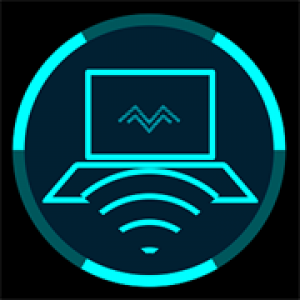 Monect je skup aplikacija koje vam omogućuju međusobno usklađivanje uređaja na mobilnom operativnom sustavu (Android, iOS, Windows Phone) s pokrenutim računalom Windows kontrola. Rezultat sinkronizacije je korištenje mobilni uređaj kao periferija računala.
Monect je skup aplikacija koje vam omogućuju međusobno usklađivanje uređaja na mobilnom operativnom sustavu (Android, iOS, Windows Phone) s pokrenutim računalom Windows kontrola. Rezultat sinkronizacije je korištenje mobilni uređaj kao periferija računala.
Aplikaciju Monect za svoje računalo možete besplatno preuzeti sa službene web stranice za programere. Verzije programa za mobilne uređaje predstavljene su u Play tržište, Trgovina aplikacijama i Windows Store. Svi su dostupni za besplatno preuzimanje, ali kada je aplikacija pokrenuta, korisniku se prikazuju reklame.
Kako sinkronizirati računalo i pametni telefon putem Monecta
Sinkronizacija vašeg računala i mobilnog uređaja pomoću aplikacije Monect može se dogoditi unutar jednog Wi-Fi mreže ili kada je povezan putem Bluetootha. Pogledajmo kako sinkronizirati uređaje na istoj Wi-Fi mreži:
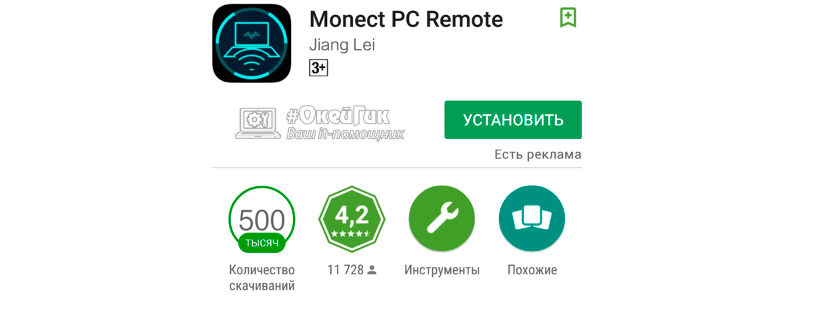
Nakon toga će se pametni telefon i računalo sinkronizirati, a na ekranu mobilnog uređaja otvorit će se radno područje u kojem možete odabrati željenu funkcionalnost.
Kako koristiti pametni telefon umjesto miša, tipkovnice ili gamepada
Nakon sinkronizacije mobilnog uređaja i računala putem Monect aplikacija, vaš pametni telefon će moći raditi razne akcije. Postoji više od desetak slučajeva upotrebe predložaka, a korisnik može samostalno prilagoditi program svojim potrebama. Evo najpopularnijih opcija za korištenje programa:
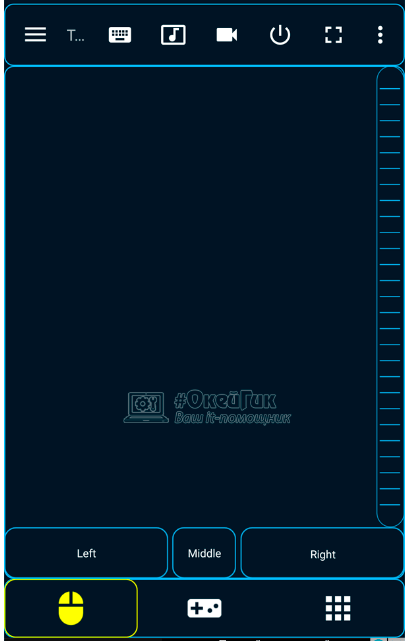
Vrijedno je napomenuti da funkcionalnost Monect aplikacije ne završava s gornjim scenarijima. Program vam također omogućuje prikaz fotografija ili videozapisa s mobilnog uređaja na zaslonu računala, projiciranje slike na pametni telefon s monitora računala, prijenos informacija između uređaja i tako dalje.
Svakodnevno korištenje aplikacije Monect za upravljanje mišem s mobilnog uređaja nezgodno je, ali ako trebate zamijeniti ili dopuniti periferne uređaje, program izvrsno obavlja ovaj zadatak. Kako bi veza bila pouzdanija, bolje je koristiti Wi-Fi za povezivanje pametnog telefona s računalom, a ne Bluetooth.
Nakon što sam čuo mnogo priča o tome kako je veliki touchpad odličan na MacBooku i kako lako zamjenjuje miš, pronašao sam način da ga osobno isprobam besplatno. Opisujem svoje dojmove kao i obično: prednosti, mane, rake, zaobilazna rješenja.
Imao sam sreće: u uredu smo imali Wacom Intuos Pen & Touch Medium grafički tablet. Izgleda kao ogroman (gotovo A4 format) touchpad, nema ekrana, ali postoji podrška za sve operativne sustave i multi-touch.
Neću vam govoriti o Windowsima i Linuxu, reći ću vam o Macu, ali siguran sam da Windowsi ne zaostaju u podršci za geste, barem su Wacomovi drajveri svugdje isti.
Prednosti:
Scroll kao na mobitelu! Možete skrolati 1000 redaka i stranicu bilo koje duljine u sekundi, s istim kinetičkim učinkom kao na mobitelu. To jest, možete ga glatko mahati i malo se pomicati, ili možete to učiniti oštro. Na poslu imam miš Logitech M705, kotačić mu nije fiksiran, može isto, ali kod kuće mi nije bilo dosta ovoga.
Više akcija nego s mišem. Imao sam različite miševe, ponekad od 2 do 8 gumba, zadnjih 8 godina koristim miševe s gumbima naprijed-natrag. Touchpad ima puno više opcija.
Geste. Ako je netko pokušao koristiti geste miša u Operi ili pomoću uslužnih programa, onda je na dodirnoj podlozi isto, ali bolje. Dostupno na mom wacomu jednostavne geste, nisam pronašao softver za postavljanje svog vlastitog, ali čak i ovako mi se sviđa: možete koristiti od 1 do 4 prsta, svaka kombinacija ima svoju funkciju, kao rezultat, pomicanjem prstiju udesno, možete pomaknuti kursor, odabrati tekst, pomaknuti se naprijed u pregledniku, povući nešto ili promijeniti trenutni prozor, ovisno o kombinaciji. Pa, na nekim mjestima postoji zumiranje i rotacija (nikada to nisam koristio).
Horizontalno pomicanje sada je jednostavno kao i okomito pomicanje. Nisam ovo odmah shvatio, ali kad sam otvorio preglednik do trećine zaslona i shvatio sam da je vrlo lako doći do gumba na desnoj strani zaslona izvan vidokruga. Zapravo, za mene u nekim slučajevima ovo proširuje radno područje zaslona, što se nikad ne događa previše.
Plus, raste iz minusa: u situacijama kada bi bilo zgodnije koristiti miša, ruke posežu za tipkovnicom, nadam se da će naći načina da brže nego s mišem rade ono što trebaju. To se može postići na manje radikalne načine, ali prema brazilskom sustavu Navikavam se sve brže i brže :) U PhpStormu sam već osjetio napredak u upravljanju tipkovnicom, iako sam također uključen u ovo majstorski tečaj na Ideji
Ruka se manje umara. Zglob ne leži na stolu u zavoju, već leži na njemu. Touchpadom se, za razliku od miša, može precizno upravljati samo prstima, tako da vaš zglob ili ne dodiruje stol ili dodiruje, ali ne služi kao referentna točka.
Možete testirati ponašanje web stranica na svom telefonu. Nevjerojatan plus, nisam ga koristio i možda ga nikad neću koristiti.
minusi:
Nezgodno za povlačenje i ispuštanje. Odabir područja snimke zaslona, povlačenje datoteka - prilikom izvođenja takvih radnji riskirate da ne dosegnete onoliko koliko je potrebno, jer, za razliku od miša, ne možete, dok držite gumb, pomicati miš i povlačiti element.
Nezgodno je isticati. Ipak, preciznost miša je puno veća, u 2 dana sam naučio točno pogoditi touchpad između slova gdje trebam, ali čini mi se da je s mišem brži.
Nekoliko gesta. Standardni upravljački program podržava 95% pokreta iz pomoći sustava i ništa više. Nisam našao ništa nestandardno.
Nedostaje kotačić miša. Koristim ga cijelo vrijeme i frustriram se bez njega. Otvaram veze u novoj kartici putem kontekstni izbornik, zatvaram jezičke križićem... ovo je naravno korak unazad.
Prsti se ponekad slome. Slučajno pritisnuti ili otpustiti prst u krivom trenutku mnogo je lakše nego koristiti miša, zato se svakakva sranja događaju nasumično.
Osjet se može izgubiti zbog stanja vaših prstiju. Ne znam kako radi Appleov touchpad, a Wacomov se ne razumije dobro s prstima koji su previše znojni, previše suhi, previše prašnjavi. A ako je jedan prst skliskiji od drugog (to se događa), pomicanje stranice s dva prsta postaje manje zgodno. S mišem nema tih problema.
Velik. Miš zauzima manje prostora čak i ako uzmemo u obzir njegovo radno područje. Na temelju svojih osjećaja mogu zaključiti da je tako ogromna dodirna ploča od male koristi; pojavljuje se samo kada morate nešto prevući na veliku udaljenost.
Rješavanje problema
Prilagođene geste. Na Macu se čini da je jedino rješenje kupnja Apple touchpada koji ima milijun programa za proširenje funkcionalnosti.
Povucite i ispustite. Rješava Apple touchpad.
Također se nadam da ću zamijeniti kotač prilagođenom gestom.
S prstima ne možeš ništa, ovakvi kakvi jesu, to je nerješiv problem.
UPD 15.6.2016
Krajem svibnja dobio sam svoj Apple touchpad, prvi model. Dijelim svoje dojmove:
- Koji su problemi riješeni?
- Koji problemi ostaju?
- Koji su se problemi pojavili?
Ići ću redom, gledajući nedostatke iz Wacomove recenzije.
Nezgodno za povlačenje i ispuštanje. Ovaj problem je jednostavno riješen: dodana je odgoda izdavanja. Odnosno, prilikom povlačenja možete podići prste na pola sekunde, dok element ostaje uhvaćen. U isto vrijeme, odgoda se može prekinuti jednim dodirom.
Nezgodno je isticati. Nema tu ništa novo, nezgodno je to izdvajati.
Nekoliko gesta. Odlučeno je. Nisam još ništa ni tražio, otvorio sam postavke univerzalnog BetterTouchToola, sve je tu.
Nije tajna da ponekad nastaju određene poteškoće prilikom korištenja prijenosnog računala - miš ne radi. Oni sustižu korisnika u nepovoljnom trenutku: predstoji važno izvješće ili godišnji proračun. Ova vrsta problema događa se kada trebate urediti diplomski rad ili potrošiti važna prezentacija, o čemu ovisi daljnji rast karijere.
Danas ćemo pogledati uzroke kvarova manipulatora i vrste kvarova. I također kako riješiti ovaj ili onaj problem.
Vrste miševa
Postoje tri glavne vrste manipulatora s kojima korisnik može kontrolirati rad i funkcije:
Vrste kvarova
Glavni razlozi zašto miš na prijenosnom računalu ne radi uključuju sljedeće situacije:
- kvar sustava;
- USB ulaz ne radi;
- kabel je oštećen;
- bluetooth upravljački program ili modul ne radi;
- baterije su prazne;
- zagađena;
- virus;
- Kabel nije spojen na priključak (i to se događa =).
Dakle, ako ste suočeni s činjenicom da miš ne radi na vašem prijenosnom računalu, preporučujemo provjeru operacijski sustav. U pravilu se situacija lako rješava standardnim ponovnim pokretanjem.
Ako ste ponovno pokrenuli uređaj, ali miš i dalje ne radi, morate provjeriti upravljačke programe koji su odgovorni za to. ispravan rad.
Da biste to učinili, morate poduzeti samo 5 jednostavnih koraka:
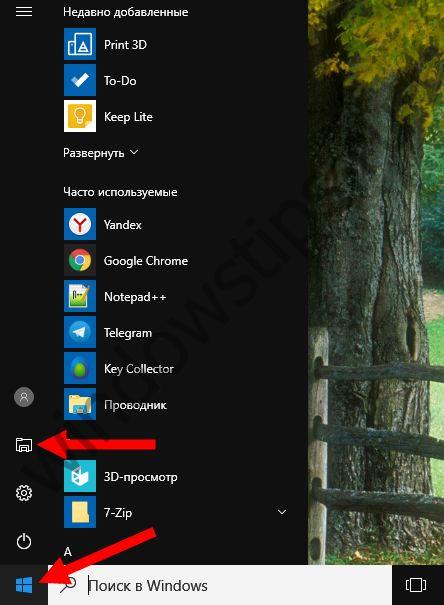
Što učiniti ako touchpad prestane raditi
U situaciji kada touchpad ne uspije, val panike preplavi korisnika. Međutim, ne biste se trebali prepustiti tome. Treba provjeriti:

Mogućnosti kvara hardvera "ugrađenog miša"

- Provjerite je li kabel prijenosnog računala ispravno spojen matična ploča. Rijetke su situacije kada tijekom isporuke opreme kupcu dolazi do spontanog međusobnog odvajanja dijelova. Ovaj problem možete riješiti sami, ali ako vam je uređaj uključen jamstveni servis, toplo preporučamo da ga odnesete u najbližu servisni centar, koji servisira vašu marku i model prijenosnih računala.
- Također, vrijedi provjeriti dodirnu podlogu za čipove, ogrebotine, jednom riječju mehanička oštećenja. Ako je pokvaren, može se zamijeniti u servisu.
- Ako touchpad ne radi u tandemu s priključcima, tipkovnicom itd., postoji mogućnost da se kabel pokvario, što se može popraviti samo nakon temeljite dijagnoze u servisnom centru.
Zašto bežični miš možda neće raditi na prijenosnom računalu
Još jedno pitanje koje brine korisnike je zašto je bežična veza prestala raditi. dodirni miš na prijenosnom računalu, ako je prije bilo sve u redu i nisu primijećeni nikakvi drugi problemi? U tom slučaju preporučujemo da provjerite svoje računalo pomoću instaliranog antivirusni program. Vjerojatno je vaš uređaj zaražen virusom, koji blokira puni rad bežičnog dodirnog miša. 
Stoga, prije nego što oglasite alarm i bezglavo odjurite u servisni centar kako biste riješili problem, savjetujemo vam da sami analizirate situaciju. Možda će vam naši savjeti pomoći uštedjeti ne samo vrijeme i novac, već i vaše živčane stanice.
- Ako koristite laptop za posao bežični miš i imate problema s njegovim funkcioniranjem, prvo što morate učiniti je provjeriti jesu li baterije u mišu prazne. Pokušajte instalirati nove baterije.
- Ako vam prvi savjet nije pomogao, preporučujemo da provjerite jesu li se odašiljači signala udaljili od miša i laptopa. Moguće je da je manipulator zamrznut. Zatim ga vrijedi ponovno pokrenuti i pokušati spojiti putem drugog priključka.
- Ako nakon ovih manipulacija miš ne radi, preporučujemo da ga zamijenite novim.
Indikator miša je uključen, ali ne radi
Postoje situacije kada bežični miš ne radi na laptopu, ali svijetli. U tom slučaju vrijedi provjeriti ispravnost USB priključka miša. Da budemo precizniji, provjerite kontakt koji je izravno odgovoran za napajanje (+5V).
U ovoj situaciji savjetujemo vam da provjerite je li manipulator prljav. Ako imate optički uređaj, možda je mrlja ušla u odjeljak, što ometa normalan odgovor optike na odgovor prilikom rukovanja uređajem. Pokušajte ga očistiti običnom vatom. Također, nedostatak rada može biti posljedica kvara optičkog senzora.
Zašto žičani miš ne radi na prijenosnom računalu?

- Ako vaš žičani miš prestane reagirati na naredbe, prva stvar koju trebate učiniti je promijeniti vezu i jednostavno prebaciti miša na drugi priključak.
- Ako ova radnja nema učinka, preporučujemo da pokušate ponovno pokrenuti prijenosno računalo.
- Ako vaš miš i dalje ne radi, provjerite njegov kabel ima li mehaničkih oštećenja, pukotina itd. Ako je integritet USB kabela oštećen, imate dvije mogućnosti: pokušati popraviti svoj omiljeni pokazivački uređaj ili kupiti novi žičani miš.
- Funkcionalnost uređaja možete provjeriti i na drugom računalu. Također je preporučljivo očistiti optički senzor ako imate optički miš, ili valjke i kuglicu ako koristite mehanički analog.
- Ako imate žičani miš za igranje koji ima mnogo dodatnih funkcijskih tipki na površini, preporučujemo da provjerite radi li ispravno instalirani upravljački programi, kao što je ranije opisano. Ako upravljački programi rade s prekidima, jednostavno ih ponovno instalirajte ili ažurirajte na Najnovija verzija i ponovno pokrenite prijenosno računalo kako bi nove promjene stupile na snagu.
Korak po korak upute za vraćanje funkcionalnosti miša
Kako biste konfigurirali svoj pokazivački uređaj za ispravan rad s prijenosnim računalom, trebate poduzeti nekoliko koraka:
- spojite miš na jedan od priključaka;
- provjerite jesu li potrebni upravljački programi instalirani automatski; ako nisu, instalirajte ih sami;
- idite na svojstva (put je ranije opisan) i tamo provjerite jesu li sve postavke i prikaz manipulatora sustava ispravni).
Kao što vidimo, postoje mnoge situacije u kojima miš može neispravno funkcionirati. No, rješenja za ovaj problem nije manje. Ne treba paničariti, već racionalno sagledajte problem i, prije no što laptop odnesete serviseru, pokušajte sami riješiti problem.
Ugodan dan!




